FL Studio也被称之为水果软件,是一款专业性的编曲软件,将编曲、混音、剪辑和录音等多种功能都结合在了一起,用户可以很方便的在这里进行编曲,实用性非常的强。使用起来也是非常的简单,用户没有基础的情况下也可以快速的进行上手,它可以让用户的计算机变成功能强大的录音室,软件当中内置了非常漂亮的大混音盘还有先进的制作工具和数不清的音效插件,用户可以创作出完全属于自己风格的音乐、舞曲、轻音乐和流行性歌曲,让用户的音乐想象力突破限制,让您的音乐梦成真。FL Studio电脑版还自带了非常强大的音符编辑器,这个编辑器可以针对编曲者的要求来创造出不同乐器的节奏,比如说古老的乐器鼓、镲、锣,还有国外的乐器钢琴、大提琴和扬琴等等乐器的节奏律动。用户制作好的音乐也是可以存为mav格式或者是mp3格式的,保存也是非常方便。
软件功能
1、窗口功能:
我们打开软件界面后,经常会需要用到打开或关闭播放列表、通道机架、钢琴卷轴、浏览器、混音器,如下图:
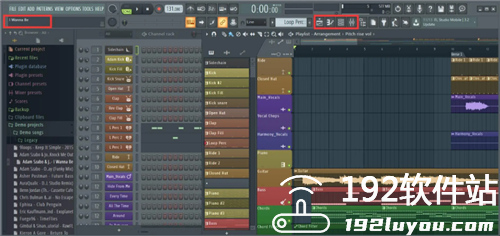
2、工具菜单:
(1)制作音频,自然会要把所做的录制下来,这时需要一键录音功能,自动快速。
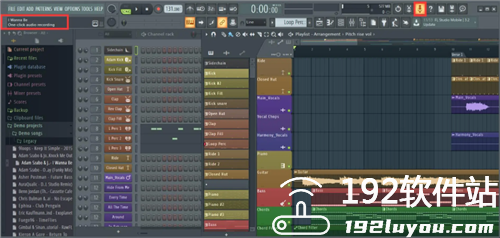
(2)使用编曲,经常会遇到出错或者不满意的地方,这时就需要用到 undo history 功能,撤销/撤销历史,只需要一步小小操作,而不是浪费前面所做的,非常人性化。
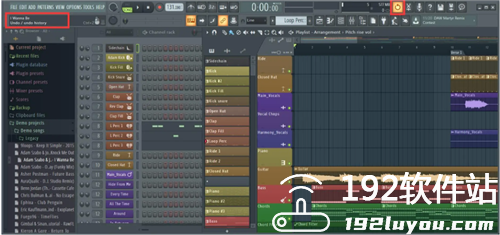
(3)音乐互通,有些东西需要重复操作,这时需要使用宏功能来节省时间,减少操作,宏中有一些常见指令,如预备演出模式、选择未使用的通道等。
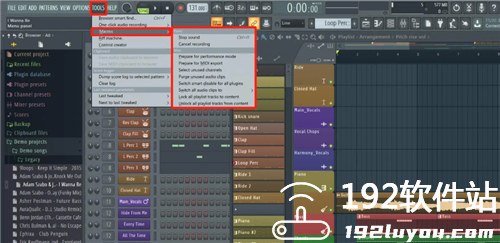
(4)音频制作完成后,还可以使用转换为音频软件功能,转换成需要的格式文件,如 WAV、MP3、OGG 等格式。
简单便捷、丰富多样,只要你使用它,这款强大的编曲软件就会让你惊喜不已,目前,它深受各界人士喜爱。
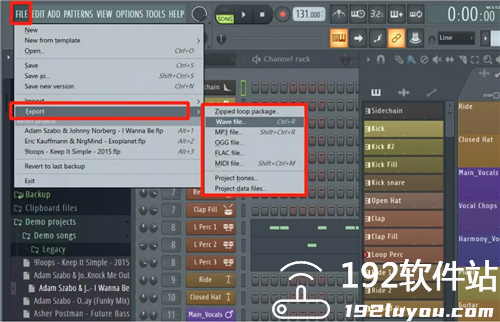
FL Studio电脑版使用教程
1、初次打开软件设置
系统设置窗。该窗口会在我们第一次打开软件的时候弹出来,如果没有弹出我们可以按住键盘键“F10”,然后我们就可以选择需要的声卡和MIDI 驱动了。我们先要看的是MIDI 设置窗口,但最重要的还是音频设置窗口 。
(1)我们可以在下拉菜单中选择输出驱动。如果你对选择哪一个不是很清楚的话可以选择默认的系统驱动。如果你觉得输出的声音存在问题可以重新选择其它驱动。
(2)缓冲区长度。该窗口的知识不需要我们了解太多,但是我最基本的要掌握缓冲长度的作用是什么。一般来说,如果缓冲设置长了,将大大减少暴音的可能性,但回放的反应速度会减低;如果设置短了,你可以得到较快的反应,但有可能产生暴音。我们当然希望它越短越好,但这取决于你的电脑。如果你的电脑声卡很好且运行速度很快,我们可以将其设置为10ms。 创新SoundBlaster Live 声卡,我们可以把它最低可以设置成30ms。
(3)除此之外,要想提高操作系统的反应速度我们可以使用Use Polling 选项前提是你使用的是Windows 95 或 98但如果你使用的是Windows 2000,最好还是不要打开。
主窗口。设置完成后,我们就可以看到主窗口即软件的开始界面。你会发现它的操作界面是很多大窗口和小窗口嵌套而成的。主窗口上方的是工具栏。大窗口里面有浏览器(左)和 节拍音序器(右)。我们可以根据需求自由的排列窗口位置。
2、简单制作以及保存输出:
(1)打开软件后可以选择自己喜欢的乐器,在通道机架中可以替换,也可以在最左侧的插件中选取直接拖入通道即可。
(2)打开钢琴窗界面,输入音符即可,这时候发挥自己的音乐细胞,即兴创作。
(3)可以在另一轨打开另一种乐器,再次输入即可。多种音乐交合在一起就是一首简单的小编曲。
(4)输出,当制作完成后需要输出,点击窗口文件中的导出,通常以mp3格式导出。或者根据自己需要以相应格式输出。
如何使用自动剪辑
1、创建自动化剪辑(Automation Clip)
对于本示例,我们将为通道机架中默认的Kick通道创建和操作一个自动化剪辑。制作自动化剪辑最简单快速的方法是打开软件并右键单击我们能看到的旋钮或滑块。这样就会出现一个下拉菜单,我们就可以使用“创建自动化剪辑”选项。
点击它会做两件事:
在播放列表中创建新的自动剪辑
在Channel机架中创建一个新的自动化剪辑通道
如果我们转到播放列表,就可以看到音乐制作软件FL已经为我们创建粘贴了一个平面的默认自动剪辑。我们的通道机架现在还将具有一个专门为自动化剪辑制作的通道。
FL Studio电脑版导入歌曲的方式
第一步,打开软件。这个软件的打开界面是有些与众不同的。点击之后,如果没有马上启动,那么不要进行任何操作,耐心等待几秒钟时间。
第二步,打开之后我们会看到它的界面,这里有好几个区域,我们可以关闭多余的区域界面,然后接下来我们可以把音频放在音轨区域里面。
第三步,我们打开mp3音频文件所在的文件夹,用鼠标点击音频文件,按住拖动,直接把mp3文件拖入 音轨界面当中。
注意:是直接按住mp3文件就拖入,而不是打开音乐文件。另外,在拖入之后,我们可以在音轨界面自由的移动mp3文件。可以放置在任意一个音轨,也可以放置在任意一个位置。
还需要注意的是,在软件的音轨界面当中,左键按住是拖动,右键点击是删除,所以,一定要用左键拖动。
如果你拖入mp3文件之后不小心点击右键删除了,那也没关系,因为软件还有一个特性,就是:你在音轨界面拖动过一次音频之后,你在空白处点击就会复制这个音频。
所以,如果你点击右键删除了,那么,可以在空白处点击左键恢复。
除了上面的方法之外,还有其它的方法。
下面我们继续介绍第二种方法:
第一步:打开进步音序器。注意:是点击下图所示“1”的位置,然后就可以看见“2”的区域,也就是进步音序器了。
第二步:我们在进步音序器上任意一个按钮上右键,在弹出的菜单上面选择:载入采样。这个一定不要搞错,左键是没有作用的必须要右键,然后才能出现对话框,再选择载入采样。
然后在弹出来的对话框中,我们找到mp3音频所在的位置,选中要打开的mp3音频,然后点击打开。如果记不得mp3音频文件在那里的话,或者是找不到的话,可以事先把mp3文件复制到桌面,这样的话,一下子就可以找到了。
这样操作之后,就可以把mp3文件导入到它当中了。
需要注意的是:第一种直接导入到音轨,编辑的方式是在音轨界面中进行。第二种是导入到音序进步器,可以进行更多的调整和操作,比如说:加上一些效果器,在钢琴窗中进行编辑等等。
不过,不管是哪一种方法,它的效果都是一样的,mp3的音质,长度和效果都完全一样。
当然了软件还有其它的导入mp3音频方法,但是这两种方法是最简单,也是最常用的。
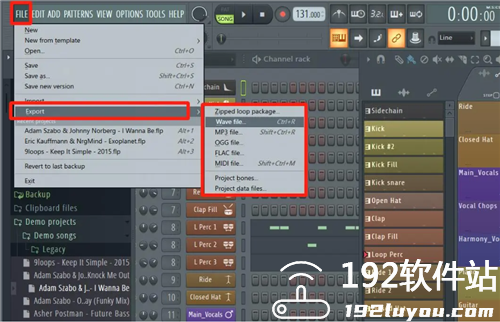
更新公告
v20.8.3
一、主要新功能
1、Mac支持 - FL Studio电脑版现在可用作64位本地macOS应用程序。包括音频单元(AU)和VST插件支持。所有插件将使用插件管理器与VST插件一起扫描。
2、时间签名 - 请参阅播放列表和钢琴卷的章节。在项目常规设置中设置默认的时间签名,并使用时间标记更改时间签名。右键单击时间标记并选择“拍号”。使用(Shift + Alt + T)从播放头位置或选定的时间范围设置时间特征。使用模板剪辑菜单 ' 使用当前时间签名 '根据播放列表位置设置时间签名。
3、合并剪辑(?冻结) - 通过以下方式将选定的音频和模板剪辑弹出到单个
音频剪辑:
播放列表菜单>工具>合并播放列表选择 - 将选定的剪辑弹跳到音频。
播放列表轨道>右键单击>合并此轨道 - 将整个播放列表轨道弹出到音频。
拾音器面板>右键单击剪辑菜单>渲染为音频剪辑 - 创建可供使用的音频剪辑。
选取器面板>右键单击剪辑菜单>渲染并替换 - 用音频替换播放列表模式。
4、播放列表排列 - “排列 ”是您添加播放列表中的音频,自动化和模板剪辑的布局。使用下拉菜单来管理项目的多个播放列表版本(工作思路,音效设计,版本等)。
5、插件延迟补偿 - 自动PDC现在适用于所有正常使用情况,包括混音器发送。手动和自动PDC现在可以共存。手动PDC作为偏移量应用于自动PDC。更新包括:
音频录制 - 在INPUT菜单上新增音频输入延迟控制,以解决单个音频输入的延迟问题。
图标颜色 - 自动(橙色),手动(蓝色)或未设置(灰色)。
混音器菜单 - 插件延迟补偿>在所有轨道上重置手动延迟 - 可将所有手动设置的延迟值重置为零。
节拍器 - 现在延迟补偿。
调音台FX插槽 - 延迟补偿湿/干混音旋钮。当混合每个FX插槽效果的湿/干信号时,处理延迟现在得到补偿。
连续调整 - 滚动鼠标滚轮到时间图标或延迟显示(鼠标滚轮)= 10 ms步,(Ctrl +鼠标滚轮)= 1 ms步,(Ctrl + Alt 7)+鼠标滚轮)= 1个样本步。鼠标滚轮在三个位置工作:轨道输入延迟图标(FX面板),轨道输出延迟选择器(FX面板),
轨道输出延迟图标(混合器轨道)。
包装偏移 - 可以为每个插件设置和保存包装信息中显示的延迟。用于补偿持续报告不正确延迟的插件。
6、更新的工具栏 - 新的工具栏设计和可编辑的布局。

 无插件
无插件
 360通过
360通过
 腾讯通过
腾讯通过
 金山通过
金山通过
 瑞星通过
瑞星通过

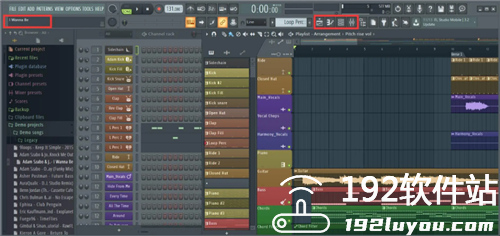
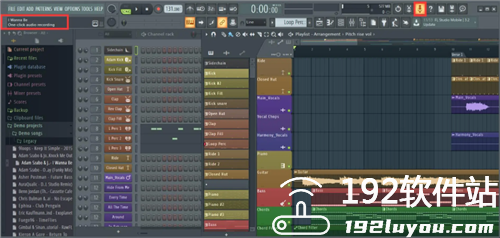
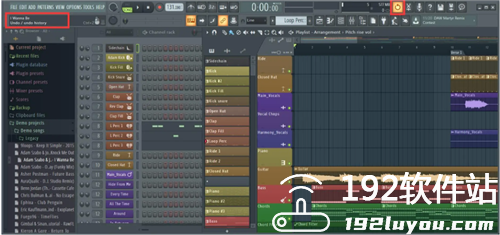
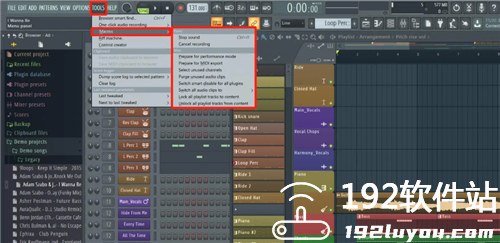
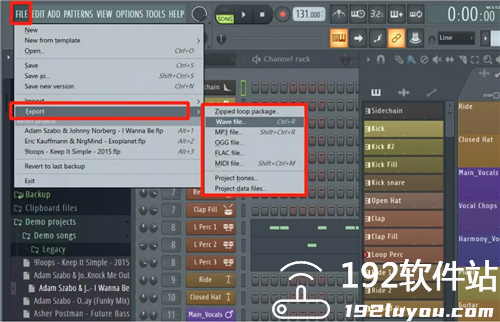
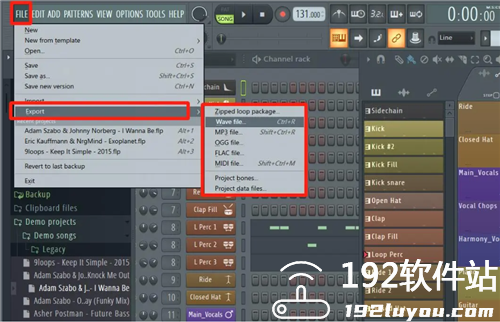
 其他版本
其他版本
 大家都喜欢
大家都喜欢









